Файл настроек quik фьючерсы
QUIK 7 — один из самых популярных торговых терминалов для интернет-трейдинга. Его можно эффективно использовать для покупки и продажи инструментов срочного рынка — фьючерсов и опционов. Сегодня мы поговорим о настройке QUIK 7 для торговли фьючерсами.
Настроить терминал QUIK для торговли фьючерсами можно по тому же принципу, что и для инструментов фондовой секции.
Если дистрибутив программы QUIK будет скачан с сайта компании «Открытие Брокер», то в базовых настройках терминала будет присутствовать вкладка «Торговля — Фьючерсы и опционы». Если требуется открыть новую вкладку, это можно сделать следующим образом: навести курсор на вкладку, нажать правой кнопкой мыши, выбрать «Добавить». После этого на панели инструментов появится новая вкладка, например, «Вкладка 8». Ее можно переименовать — для этого кликаем по ней правой кнопкой мыши и выбираем «Переименовать», указывая нужное название. Если вкладку нужно удалить, нажимаем также правой кнопкой мыши и выбираем «Удалить».


В базовых настройках дистрибутива QUIK на вкладке «Торговля — Фьючерсы и опционы» уже присутствуют все необходимые таблицы.
Ниже представлен небольшой обзор этих таблиц, описание того, как их можно открыть самостоятельно, и их назначение.
К основным таблицам, которые могут потребоваться для работы на рынке FORTS, можно отнести следующие
Таблица текущих торгов, где возможно настроить список инструментов, необходимых для торговли, а также список доступных параметров, таких как «Размер лота», «% изменения от закрытия», «Гарантийное обеспечение покупателя/продавца» и т.д.
Таблица выводится через пункт меню Создать окно — Текущие торги (либо через клавишу F7 на клавиатуре), выбираем нужный класс FORTS (для работы с опционами выбираем класс FORTS «Опционы»). Если выделить класс FORTS и нажать кнопку «Добавить», то будут добавлены инструменты всего рынка FORTS. Если нужно добавить инструменты выборочно, то рядом с названием класса нажимаем на знак плюса и в списке выбираем нужные инструменты.
Далее можно выбрать необходимые параметры. Аналогично, если нажать «Добавить все», то будут добавлены все доступные параметры. А если нужно добавить только какие-то определённые параметры, то их нужно выбрать из списка вручную и затем нажать «Добавить».
Кнопка «Добавить» будет активна только после того, как будет выбран Инструмент.


Таблица ограничения по клиентским счетам на срочном рынке позволяет посмотреть информацию о текущей стоимости открытых позиций по всем инструментам. По своему назначению таблица аналогична Таблице лимитов по денежным средствам при операциях на фондовом рынке.
Чтобы открыть таблицу, нажимаем на клавиатуре клавишу F7, в появившемся окне выбираем нужный раздел, в данном конкретном примере — раздел «Фьючерсы и опционы», выбираем «Ограничения по клиентским счетам», нажимаем «Ок».
В следующем окне «Создание таблицы ограничений по клиентским счетам (фьючерсы)» нажимаем «Да». При необходимости в поле «Доступные параметры» можно отредактировать список нужных параметров.


Для получения более детальной информации по значению столбцов в таблице можно вызвать справку о программе QUIK. Для этого нужно навести курсор на таблицу и нажать на клавиатуре клавишу F1.
Данный способ открытия нужного окна можно считать универсальным. Таким же образом можно открыть следующую важную таблицу для работы на рынке FORTS.
Таблица позиции по клиентским счетам, где, соответственно, отражена информация о текущих позициях. По своему назначению таблица аналогична Таблице лимитов по бумагам при операциях на фондовом рынке. При необходимости вызова справки нажимаем F1.
Стоит обратить внимание, что для просмотра информации по денежным средствам и позициям на срочном рынке FORTS (фьючерсы и опционы) следует открывать именно эти таблицы.
Таблицы заявок, стоп-заявок и сделок можно открыть либо аналогичным способом через F7, либо через пункт меню «Создать окно».
На что обратить внимание при настройке/редактировании этих таблиц?
Убедитесь, что в поле «Выбранные классы» выбраны те, по которым совершаются торговые операции. Проверьте, проставлен ли фильтр ценных бумаг, также проставлены ли в фильтре состояния все галочки, а в фильтре операции — указано ли оба типа операций (покупка и продажа). Неполные настройки таблицы могут повлиять на некорректное отражение информации.
Рекомендация относится к настройке таблиц на разных рынках, а не только к таблицам срочного рынка FORTS.
Окно редактирования любой таблицы, будь то таблица заявок, стоп-заявок, сделок и т.д., может быть вызвано нажатием правой кнопкой мыши (далее нажать «Редактировать таблицу»).

Окно графика по любому инструменту можно открыть несколькими основными способами:
- Через пункт меню «Создать окно» — «График».
- Через таблицу текущих торгов. Навести курсор мыши на нужный инструмент, нажать правой кнопкой мыши и выбрать «Графики цены и объёма».
- Через «стакан» инструмента, нажатием правой кнопки мыши, пункт «Построить график».
Окно «стакана» по любому инструменту можно открыть несколькими основными способами:
1. Через пункт меню «Создать окно» — "Котировки"/либо через клавишу F4.
2. Через таблицу текущих торгов. Навести курсор мыши на нужный инструмент, нажать правой кнопкой мыши и выбрать FORTS Si-6.19 (как пример для срочной секции).
3. Через таблицу заявок, стоп-заявок, сделок, а также через таблицу лимитов по бумагам (для работы на фондовой секции) или через таблицу позиций по клиентским счетам (для работы на срочной секции), нажатием правой кнопки мыши, символ "Зеленая и красная стрелки в квадрате".
Теперь вы знаете, как настроить терминал QUIK для торговли фьючерсами на срочном рынке.
Итак, в данной статье я дам пошаговый алгоритм, как настроить программу Quik для торговли фьючерсами. Скажу сразу, что выкладывать готовый файл настроек в сеть я не буду, так как в этом нет особого смысла, почему? Потому что фьючерсы – это инструменты, которые имеют ограниченный срок обращения, т.е. каждые три месяца контракты истекают, следовательно, вся ликвидность перетекает в следующий по сроку контракт.
Например, я создам настройку для сентябрьских фьючерсов (т.е. контрактов, которые истекают в сентябре 2016 года), а в октябре они уже будут не актуальны, соответственно файл настроек будет пустым. Поэтому я просто покажу алгоритм настройки, чтобы вы в любой момент могли произвести ее самостоятельно.
Настройка Quik для торговли фьючерсами начинается с определения списка инструментов, данные по которым мы будем получать. Другими словами, нам необходимо настроить поток котировок исключительно по фьючерсам, чтобы программа транслировала только нужные сведения и не качала лишние данные, забивая интернет-трафик. В меню программы Квик идем в «Система» далее «Заказ данных» затем «Поток котировок…», появится таблица, изображенная ниже.

Здесь проставляем галочки около нужных списков, в нашем случае это список «ФОРТС фьючерсы», можно добавить Индексы, после чего нажать «Да».
Все, теперь создадим окно «Текущие торги». Сначала нужно понять, в каких фьючерсах сейчас находится вся ликвидность, как правило, это ближние по дате исполнения контракты. Вообще фьючерсы исполняются четыре раза в год: в марте, в июне, в сентябре и в декабре примерно в середине месяца (обычно 15 числа соответствующего месяца, но если на 15 число выпадает выходной день, экспирация проходит в первый будний день после выходного).
Т.е. если сейчас 24 августа 2016, то основная ликвидность будет в сентябрьских контрактах. Если же сейчас, к примеру, 5 октября 2016 года, то вся ликвидность будет в декабрьских контрактах, а сентябрьские фьючерсы уже перестанут существовать. Получается, что по текущей дате мы можем понять, какие контракты сейчас актуальны, в каких фьючерсах вся ликвидность.

В доступных инструментах выбираем список «ФОРТС фьючерсы», появляется огромный список кратких кодов, и теперь чтобы найти нужные нам, необходимо научиться расшифровывать краткие коды фьючерсов.
Итак, код любого фьючерса состоит из четырех символов, первые два символа указывают на базовый актив фьючерса, третий – на месяц исполнения, четвертый – на год исполнения. На картинке ниже данная информация отражена наглядно.

Полный перечень кратких кодов базовых активов, которые могут лежать в основе фьючерсов, представлен на сайте МосБиржи вот здесь. Также с сайта биржи я взяла информацию о кодировании месяцев исполнения.

Получается, фьючерс с кодом SiU6 расшифровывается следующим образом:
- «Si» свидетельствует о том, что это фьючерс на валютную пару доллар/рубль;
- «U» говорит о том, что контракт исполняется в сентябре;
- «6» означает, что год исполнения 2016.
А теперь вернемся к программе Квик и к созданию таблицы текущих торгов. Мы определили, что вся ликвидность сейчас в декабрьских фьючерсах, т.е. краткий код будет иметь окончание «Z6» (декабрь 2016). Выбираем все контракты с таким окончанием. В поле «Заголовки столбцов» выбираем нужные параметры (они перечислены на рисунке выше) и жмем «Да». После этого высвечивается таблица с котировками фьючерсов.

Ранжируем данные по оборотам и в ТОПе таблицы сразу видим самые ликвидные фьючерсы (это контракты на пару USD-RUB, на индекс РТС, на обыкновенные акции Сбербанка, на акции ГАЗПРОМа и так далее). Из этой таблицы можно построить графики разных периодов, наложить на них индикаторы, построить линии тренда и прочее, подробнее про это я писала в первой части статьи.
Последующая настройка Quik для торговли фьючерсами производится путем построения таблиц, отражающих введенные, исполненные и отмененные заявки и стоп-заявки, а также таблиц, в которых отражается информация касательно состояния счета. Информация по всевозможным заявкам отражается в трех таблицах:
- Табл. заявок
- Табл. стоп-заявок
- Табл. сделок
Все они строятся через пункт «Создать окно» соответственно Заявки, Stop-заявки, Сделки.
Настройка Quik для торговли фьючерсами – позиции и денежные средства
Информация по позициям, остатку денежных средств, прибыли или убытку за день именно на срочном рынке ФОРТС отражается в двух основных таблицах:
1. Ограничения по клиентским счетам
Здесь из параметров выбираем те, которые перечислены на рисунке ниже.

2. Позиции по клиентским счетам (фьючерсы)
Даная таблица позволяет увидеть, сколько денежных средств задействовано в том или ином контракте, т.е. информация дана с разбивкой по разным фьючерсам. Параметры, которые необходимо выбрать, показаны на рисунке далее.

Таким образом и осуществляется настройка Quik для торговли фьючерсами. Повторюсь, что готовый файл настроек выкладывать не буду, т.к. он будет актуален только в течение трех месяцев. Вся необходимая информация для самостоятельного создания такого файла представлена в статье.
Фьючерсы, или производные инструменты на поставку базового актива, торгуются на Срочном рынке Фортс Московской биржи. Эти ценные бумаги представляют из себя договоры на поставку, на ММВБ - это обязательство покупки акций по заданной цене в день истечения. Название ФОРТС - не что иное как фьючерсы и опционы РТС . Срочным, рынок называется потому, что его инструменты имеют сроки истечения, дни экспирации. Фьючерсные контракты используются в основном для краткосрочных спекуляций, покупатели и продавцы закрывают сделки с ними до того момента, как произойдет прекращение действия договора.
Торговлю инструментами Фортс предоставляют брокеры Московской биржи. Самой распространенной торговой платформой, которую предлагают для торгов брокерские компании, является приложение Quik . Здесь будет рассмотрены настройки этого терминала для торговли фьючерсами, как настроить основные таблицы и графики.
Для того, чтобы была возможность создать любую таблицу из основного меню, нужно нажав на вкладку Создать окно , выбрать Настроить меню . В появившемся окне настроек очистить правую часть от настроек по умолчанию и добавить все из левой части.
После нажать ОК .
Теперь в выпадающем списке Создать меню доступны для выбора все без исключения таблицы и графики.
Начать настройку следует с создания отдельной вкладки. Для этого нужно навести курсор на вкладки окон (они могут быть расположены слева вверху или внизу), кликнув по ним правой кнопкой мыши выбрать Добавить . Полученную вкладку можно назвать Фьючерсы или Фортс .
Все изменения нужно сразу сохранять, в верхнем меню
Система -> Сохранить настройки в файл .
Файл настроек - info.wnd в директории терминала, он заменяется на новый при предложении сохранить файл.
Ограничения по клиентским счетам
Первой таблицей, которую можно добавить на чистую вкладку, может быть Ограничения по клиентским счетам . Для ее получения следует, нажав на вкладку Создать окно , выбрать таблицу из выпадающего списка.
Для того, чтобы у вас в терминале были все необходимые инструменты и их параметры, надо проделать определенные шаги по настройке терминала.
PS: Все, нижесказанное будет на примере терминала QUIK версии 8.
Необходимо убедиться, что у вас подключены фьючерсы.
Убедитесь, что у вас не стоят фильтры инструментов и параметров.
Настраиваем таблицу параметров (текущие торги)
Из доступных инструментов выбираем нужные и актуальные фьючерсы.

Получение данных
При выборе первого пункта (Исходя из настроек открытых пользователем таблиц) терминал будет получать новые значения по инструментам и их параметрам, которые отображаются в открытых пользователем таблицах программы.
Заодно можно проверить и другие настройки:
Сохраняем, закрываем, проверяем.
Если при настройке таблицы Текущие торги нет необходимых параметров (Гарантийное обеспечение), то необходимо сначала настроить Получение данных.
Отдельная вкладка для фьючерсов
Чтобы создать отдельную вкладку для фьючерсов:

Для изменения названия вкладки:

Список торгуемых фьючерсов
Чтобы вывести список торгуемых фьючерсов:

Если вы знаете код нужного вам фьючерса:

Если вы хотите вывести все активные фьючерсы:

Чтобы выбрать нужный параметр фьючерса:

Добавьте минимально необходимый набор параметров:
- код инструмента;
- минимальный шаг цены;
- стоимость шага цены;
- гарантийное обеспечение;
- оборот в деньгах;
- дата погашения.

У вас появится список фьючерсов для работы с ними. Ширину столбцов можно изменять, зажав левую кнопку мыши на границе столбца.

Выбирайте фьючерсы из первой двадцатки по обороту. Они самые ликвидные.

Стакан котировок
Чтобы добавить стакан котировок:

И нажмите на такую же кнопку на стакане котировок.
Теперь стакан котировок будет выдавать данные по фьючерсу, на котором вы кликните левой кнопкой мыши.

График фьючерса
Чтобы создать график фьючерса:




Чтобы изменить формат отображения и цветовые настройки конкретного графика (цена, объем, скользящая средняя) кликните на название соответствующего графика в левом окне.
Меню настройки будут справа.

Чтобы активные заявки и сделки отображались на графике:

Чтобы созданные цветовые настройки сделать шаблонными:
- кликните правой кнопкой мыши в пустом месте графика;
- в контекстном меню нажмите Шаблон диаграммы / Сделать шаблоном:


Добавление индикаторов
Чтобы добавить индикатор на график:


Чтобы зайти в настройки параметров индикатора:

Таблицы
Чтобы добавить окно своих сделок:

Чтобы создать окно своих заявок:



Чтобы добавить таблицу стоп-заявок:



Чтобы вывести таблицу состояния счета:


Чтобы добавить таблицу с остатками по фьючерсам на вашем счету:




Расположите окна, как вам удобно:

Сохранение настроек
Чтобы сделанные настройки рабочего стола сохранились и были актуальны при каждом открытии терминала:
- зайдите в меню Система / Сохранить настройки в файл:


- зайдите в меню Система / Настройки / Основные настройки:


Прибыльной вам торговли и инвестиций!
Если вы нашли ошибку, пожалуйста, выделите фрагмент текста и нажмите Ctrl+Enter.
Начальная настройка терминала
На ММВБ реализована торговля фьючерсами на нефть , которая считается классическим продуктом рынка и популярным инструментом интернет-трейдинга. На Московской бирже запущен и активно развивается расчетный контракт на сорт нефти Brent . Объемы по фьючерсу вошли в тройку лидирующих на рынке. Трейдеры получают прибыль за счет ценовых изменений и воплощают различные тактики торговли.
Перед тем как торговать, необходим настроенный терминал Quik 7 , который отображает активы и помогает комфортно как купить фьючерс, так и закрыть позицию по контракту.

С помощью платформы можно одновременно:
- следить за несколькими ценными бумагами;
- совершать покупки и продажи;
- формировать портфель инвестиций.
Настройка Quik 7 для торговли фьючерсами происходит по принципу, который применяется для инструментов фондовой секции.
Для торговли на платформе необходимы 2 вкладки :

Галочками фиксируются отобранные списки , возможно добавление Индексов, и выбор подтверждается клавишей «Да».
Для последующей настройки платформы необходимо предпринять шаги:
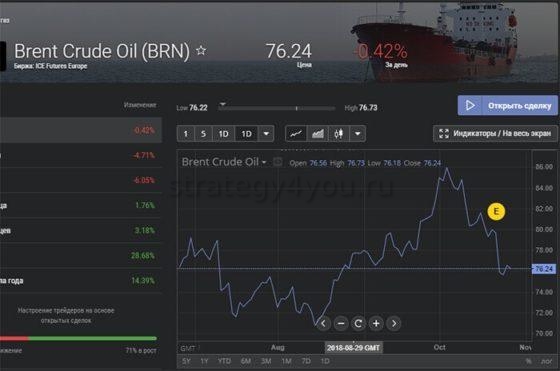
Настройка Quik: позиции и денежные средства
Для отслеживания сведений о движении денег на торговой площадке требуется создание ограничений по клиентским счетам.
В главном меню для этого необходимо выбрать последовательно пункты:
- «Торговля»;
- «Фьючерсы»;
- «Ограничения по клиентским счетам».
Ограничения по клиентским счетам
Позиции по клиентским счетам фьючерсы
На срочном рынке информация в таблице «Позиции по клиентским счетам» дублирует сведения «Лимитов по бумагам» на фондовой бирже и отображает данные по открытым сделкам. Для формирования информации на панели инструментов выбирают вкладку «Создать окно» и подменю «Все типы окон». Перед началом торговли в Квике создают таблицу, которая помогает понять, какой размер средств зафиксирован в контракте.

В главном меню для этого выбирают:
- пункт «Торговля»;
- в выпадающих меню последовательно «Фьючерсы и опционы» и «Позиции по клиентским счетам».
В открывшемся окне редактирования создают настройки , для чего клавишами «Добавить» и «Убрать» перемещают из области «Доступные» в «Выбранные» показатели:
Настройка терминала завершена, и платформа готова к первой заявке на покупку фьючерса.
Читайте также:


